Manter o estoque dos seus produtos atualizado evita perdas de vendas e garante uma boa experiência de compra, evitando a venda de itens indisponíveis.
A seguir, mostramos como gerenciar o estoque na Nuvemshop e as três formas de atualizá-lo.
Definir o tipo de estoque
Veja como escolher se o estoque do produto será Infinito ou Limitado:
Alterar a quantidade do estoque disponível
Aprenda como editar a quantidade do inventário para os produtos que possuem o estoque definido como limitado:
📝 Como editar a quantidade de estoque disponível no meu inventário?
Gerenciar o estoque no detalhe do produto
Veja uma forma de gerenciar o estoque do produto e o centro de distribuição ao cadastrar ou editar um produto:
Visualizar o histórico de alterações do estoque
Veja como acompanhar o histórico de entradas e saídas do estoque dos produtos, veja os passos no tutorial abaixo:
Atualizar o estoque de uma única vez por um arquivo csv. (planilha de excel)
Outra forma de editar o estoque de seus produtos é utilizando um arquivo Excel no formato csv, onde você pode editar o estoque de vários produtos de uma vez só.
Essa opção ajuda a otimizar o seu tempo, caso você precise alterar o estoque de muitos produtos.
Seguir os passos do tutorial “Como atualizar meus produtos de forma massiva?” para descobrir como utilizar a funcionalidade.
Success
Ao editar o estoque utilizando um arquivo csv, você deverá inserir um valor para substituir a quantidade atual do estoque dos produtos.
Obter o ID dos produtos
Localizar o ID do Produto
Dependendo da integração usada em sua loja para fazer a gestão dos seus produtos,...
Dependendo da integração usada em sua loja para fazer a gestão dos seus produtos, talvez seja, necessário obter o ID do produto, como é o caso do ERP Bling ou Tiny ERP, por exemplo.
A seguir, te explicamos como obter o ID dos seus produtos.
Vamos la!
Produto sem variação
Para produtos que não possuem variações, é possível obter o seu ID diretamente pelo URL (endereço do produto dentro do seu painel administrador).
No seu painel administrador, seguir pelo caminho "Produtos > Lista de produtos", uma vez dentro, procurar e acessar o produto que deseja obter o ID.
Em seguida, irá abrir o formulário de edição do produto e no seu navegador, na barra de endereço, é só copiar a numeração (ID) no final do endereço da página. Veja:
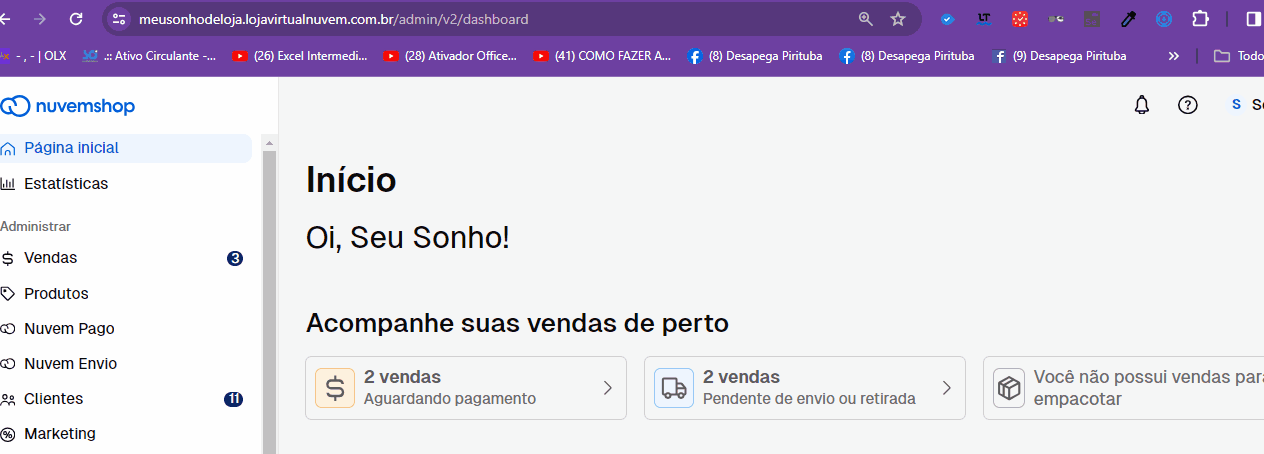
Produto com variação
Para produtos com variações, recomendamos entrar em contato com a nossa equipe de atendimento clicando 🗨️ aqui para que eles possam gerar um relatório com todos os Ids das variações cadastradas.
Pronto, agora você já sabe como atualizar o estoque dos seus produtos!
FAQ
Como obter informações sobre valor total, saída e gastos no meu estoque?
Atualmente a Nuvemshop não oferece uma ferramenta nativa para controle de despesas do estoque. Recomendamos utilizar uma ferramenta de ERP (Ex.: Bling, Tiny ERP, TagPlus, etc). Essas ferramentas possibilitarão uma gestão mais eficiente, podendo acompanhar o fluxo de entradas e saídas da loja.
Através dessas ferramentas é possível ter controle das suas receitas e despesas, gerenciar seu estoque, produtos, emitir notas fiscais, entre outras funcionalidades.
Para conhecer esses aplicativos e outros, você pode acessar a Loja de Aplicativos da Nuvemshop.
Adicionar o produto no carrinho desconta o estoque?
Não. Adicionar o produto no carrinho não remove o item do seu estoque.
É possível aumentar o tempo do produto no carrinho para reservar estoque?
Não. Atualmente não temos uma funcionalidade para alterar o tempo que o produto fica no carrinho de compras. Assim como o estoque do produto, também não fica reservado enquanto está no carrinho.
É possível deixar o produto “sob consultada” automaticamente quando acabar o estoque?
Não. Atualmente, não é possível configurar para deixar o produto esgotado como "sob encomenda" de forma automática e nativa. Mas existem algumas opções para fazer esse tipo de configuração.
Aplicativo Frete Hero
Com esse app, você cria uma automação para alterar o prazo de entrega sempre que um produto ficar sem estoque ou até acabar o estoque. Veja mais detalhes e os passos de instalação no tutorial:
📝 Como instalar o aplicativo Frete Hero?
Preço sob consulta
Caso não seja viável o uso do app, uma alternativa que pode ajudar, é deixar o produto com preço "Sob Consulta" manualmente, até retornar ao estoque.
Para isso, você deve deixar o preço em branco, ou seja, apagar o valor do produto. Ou desativar a opção “Exibir o preço na loja”. Veja o passo a passo no tutorial abaixo:
📝 Como deixar o meu produto com o "Preço sob consulta"?
Helpjuice Warning Callout Title
Produtos com a opção "preço sob consulta" ativada não podem ser adicionados ao carrinho. O valor deve ser consultado individualmente em cada produto.
Quanto tempo demora para um produto voltar ao estoque após uma compra recusada?
Os produtos de um pedido com pagamento recusado não retornam automaticamente ao estoque.
Isso acontece porque a Nuvemshop entende que o lojista pode tentar reverter a venda antes de cancelá-la. Por isso, os produtos ficam "reservados" para o cliente durante esse período.
Se não houver nova tentativa de conversão ou se a venda não puder ser concluída, recomendamos cancelar o pedido para que os produtos voltem ao estoque.
Para isso, acessar “Vendas > Lista de vendas > Clicar sobre o número do pedido”. Depois ir em “Mais opções > Cancelar pedido” e escolher a opção "Restaurar estoque".
Você pode ver o passo a passo no seguinte tutorial:
Posso gerenciar um estoque compartilhado entre diferentes combinações de variações de produtos?
Não. Atualmente, não é possível configurar um estoque único ou compartilhado entre variações ou diferentes produtos na Nuvemshop. O controle de estoque é individual para cada variação, ou seja, quando uma combinação de variação se esgota, o sistema não atualiza automaticamente as demais combinações ou produtos relacionados.


























